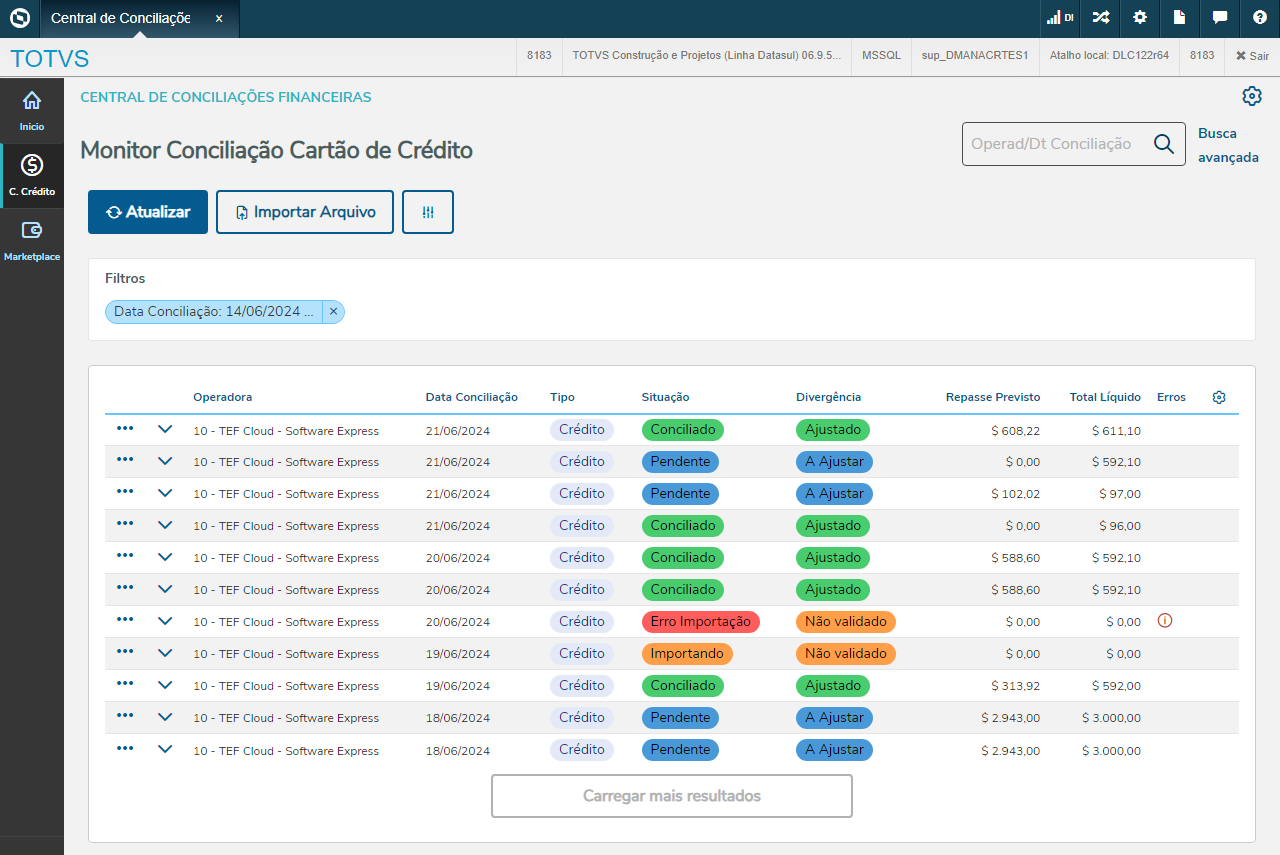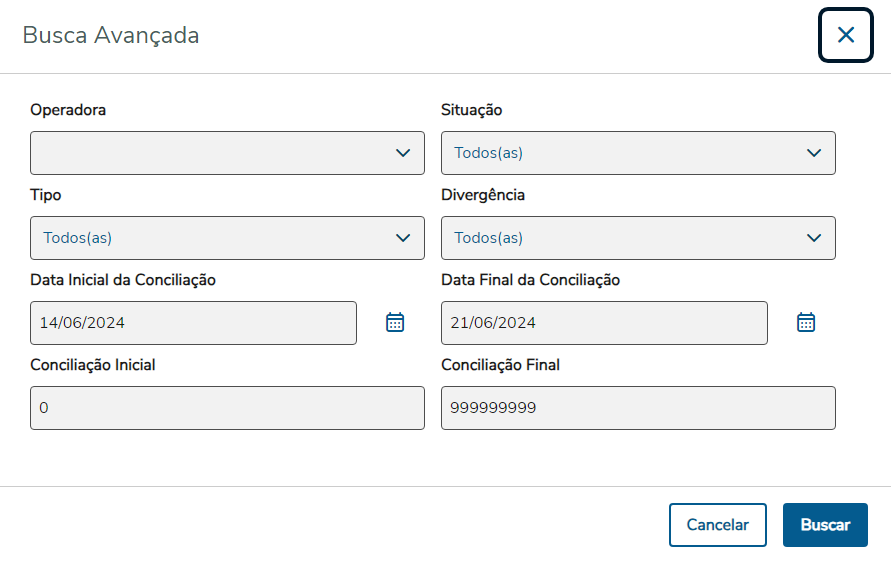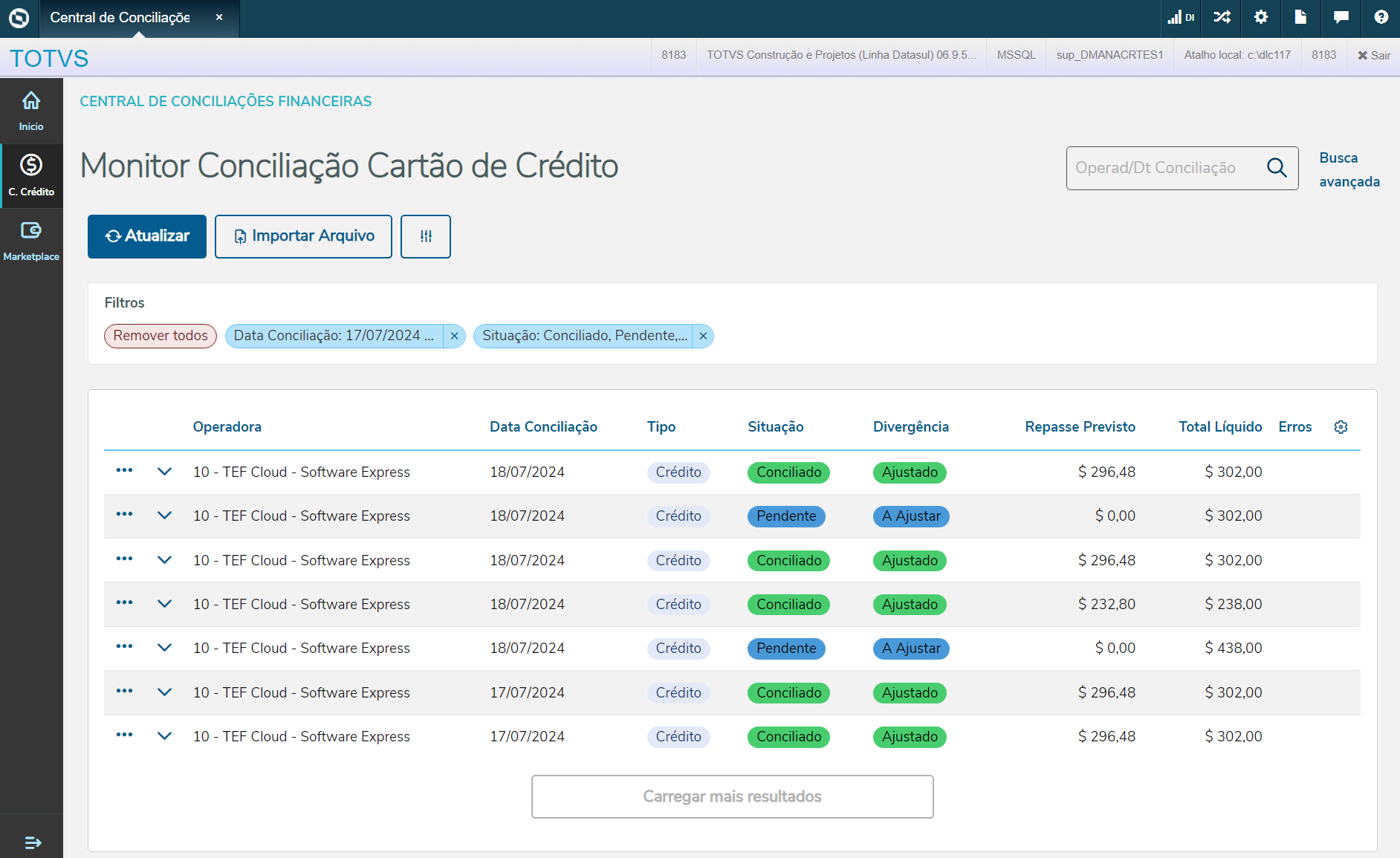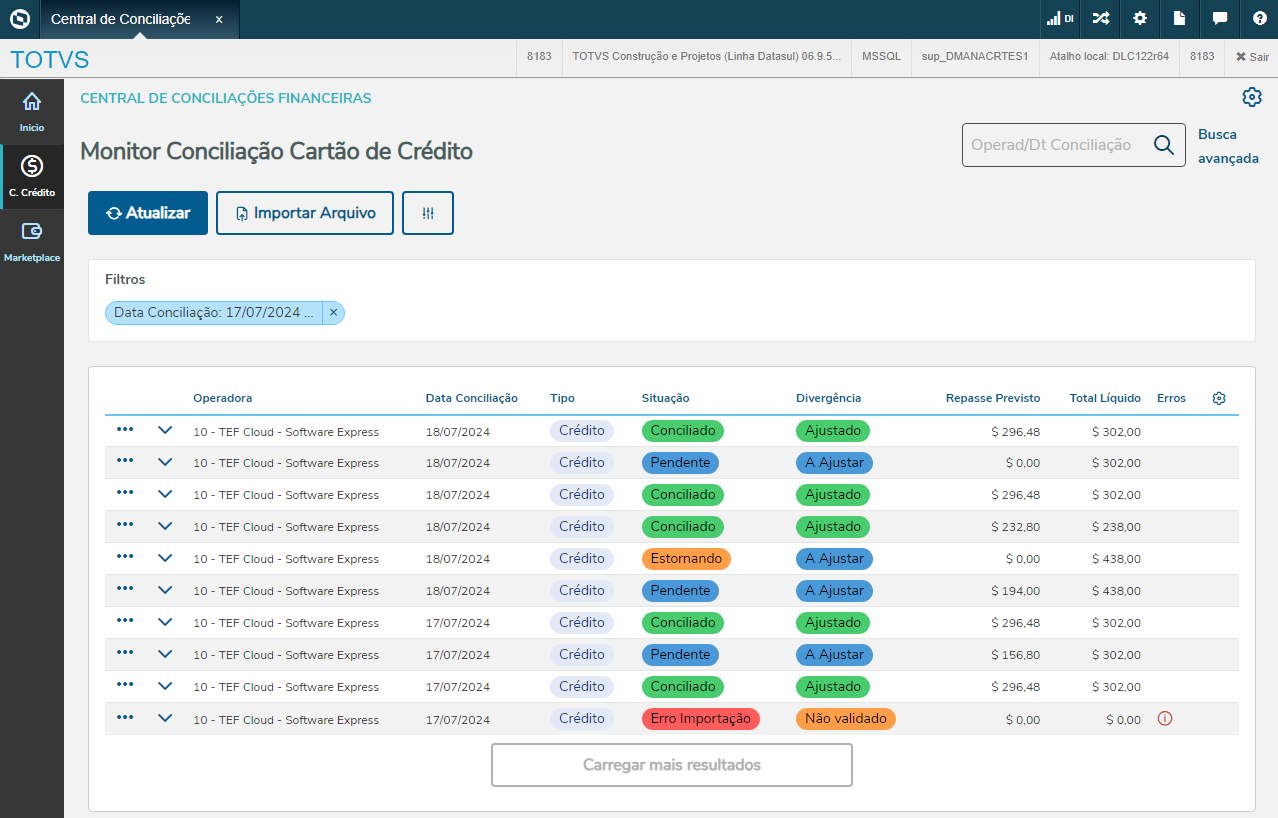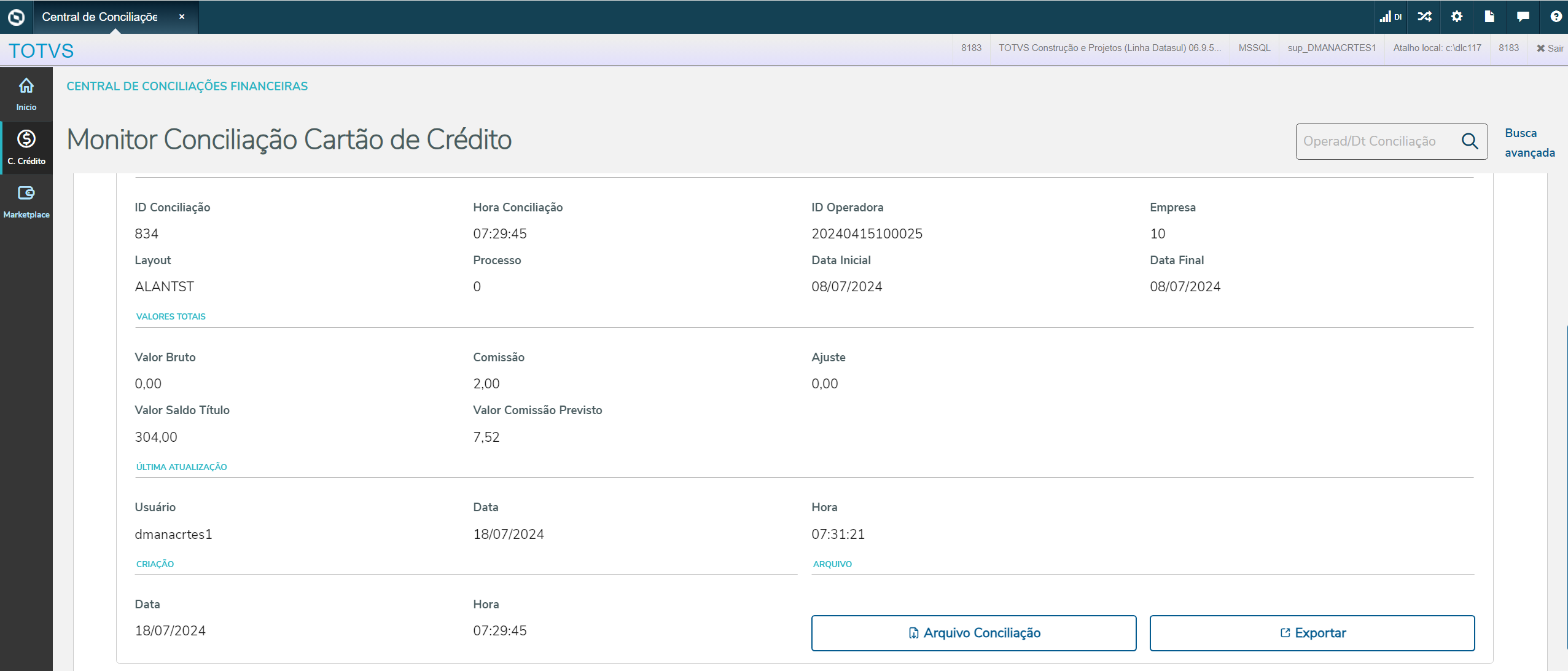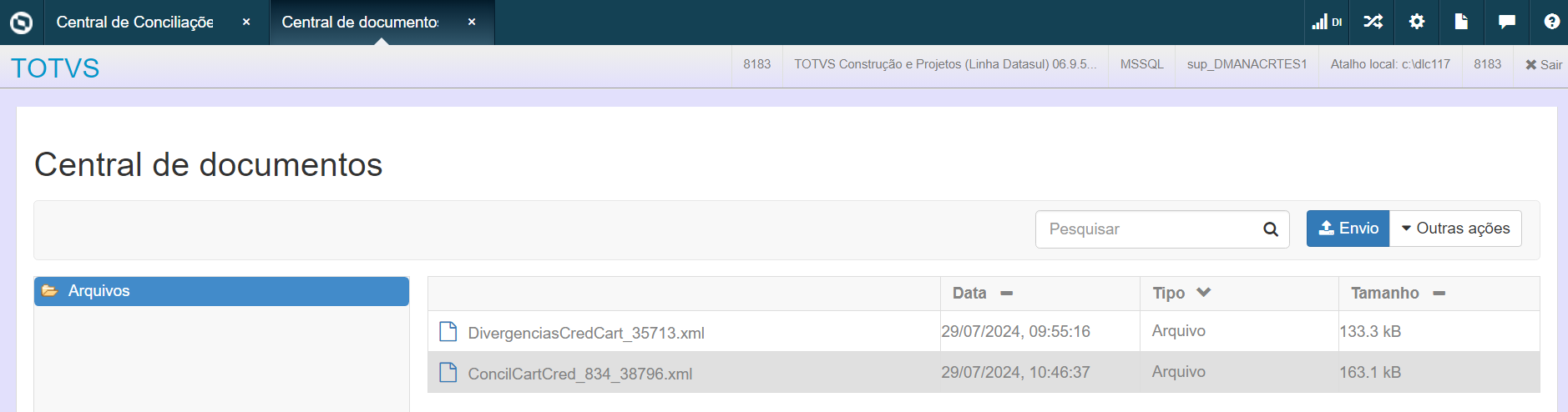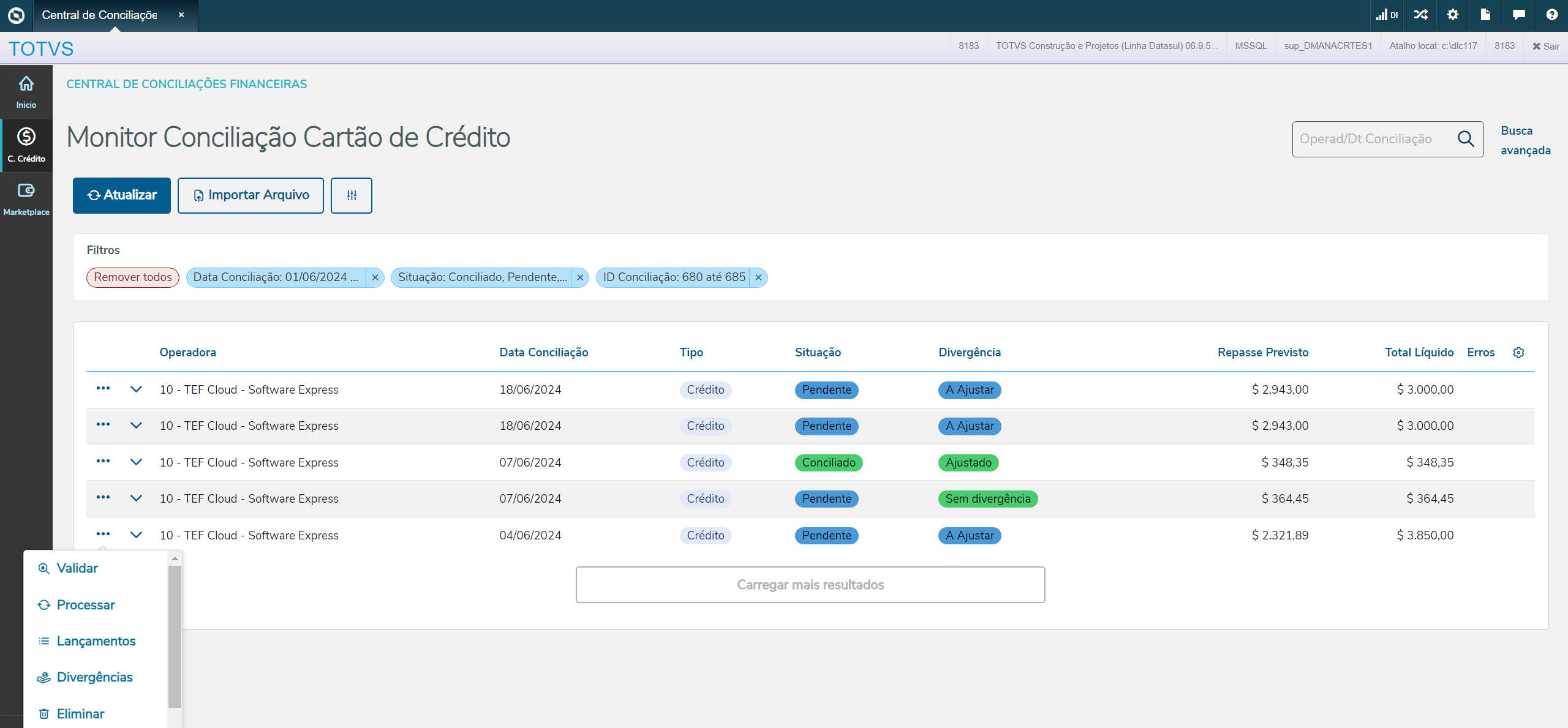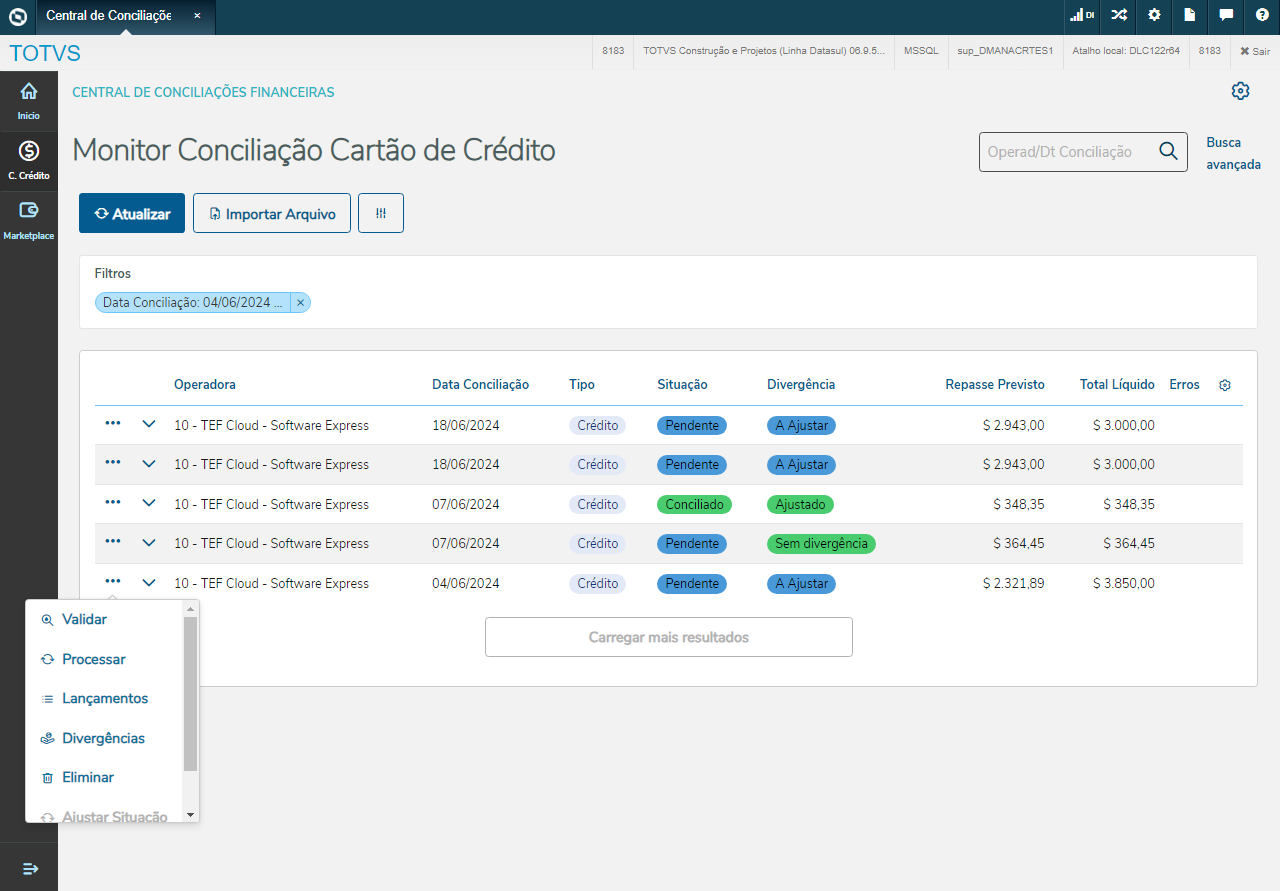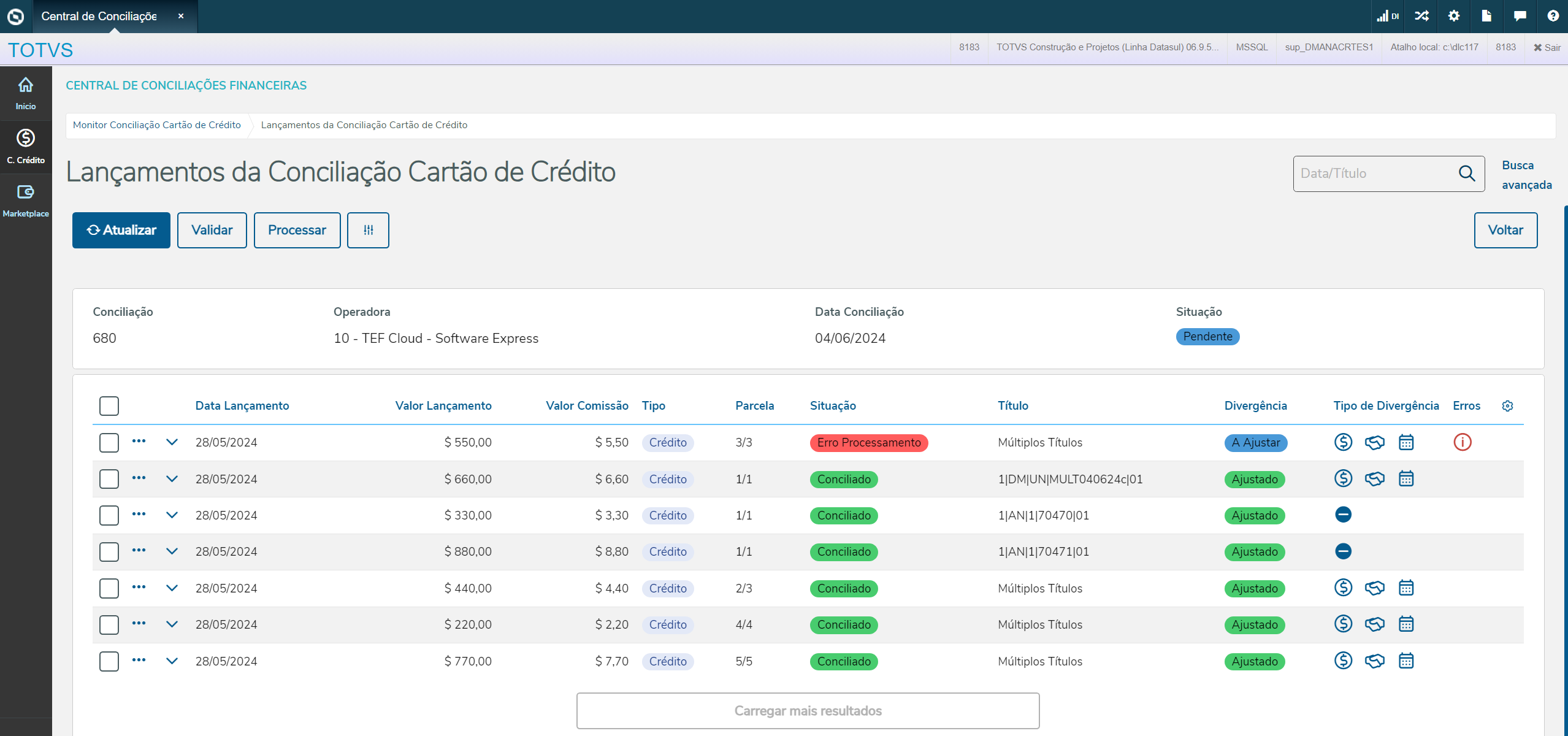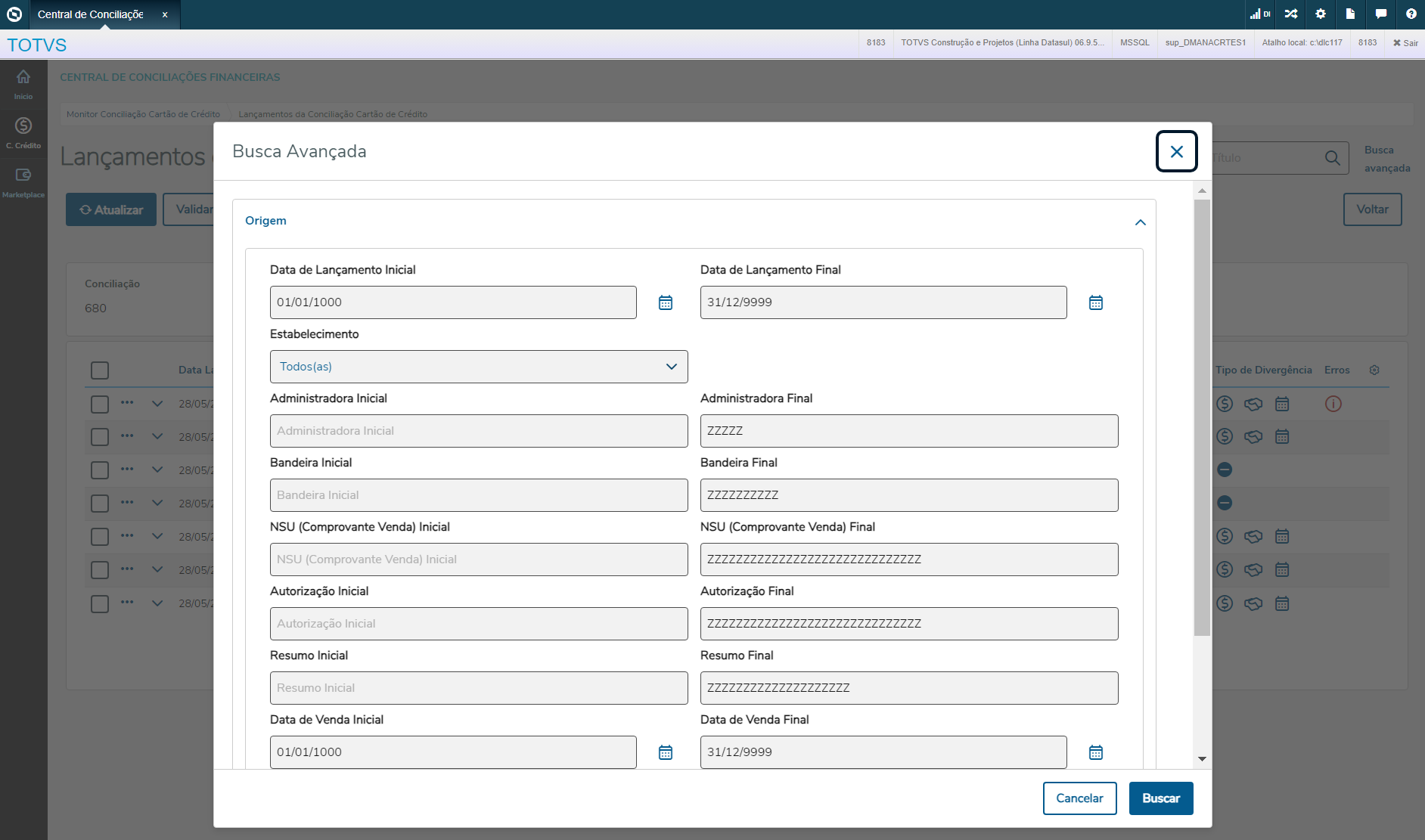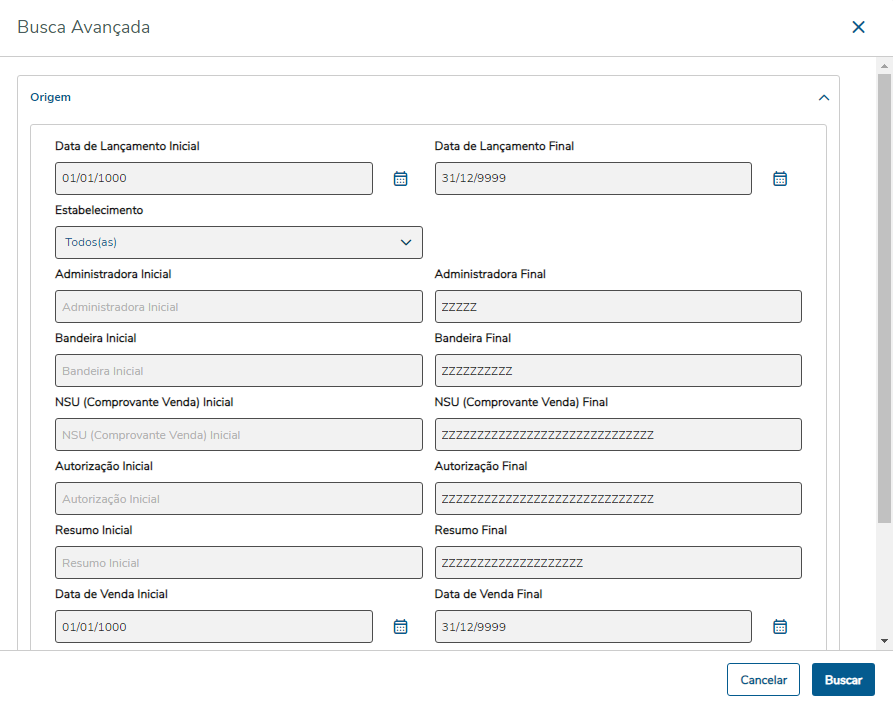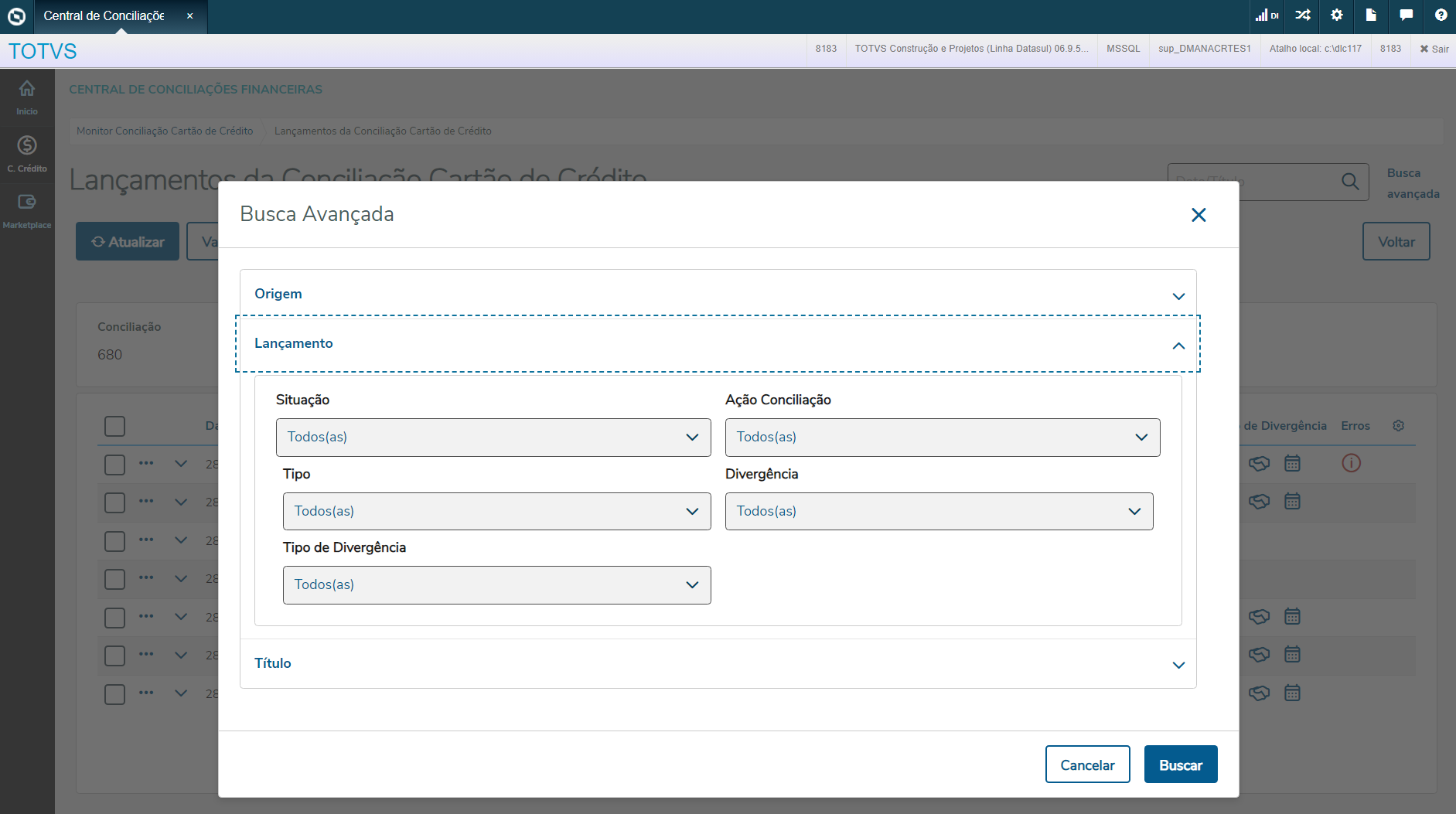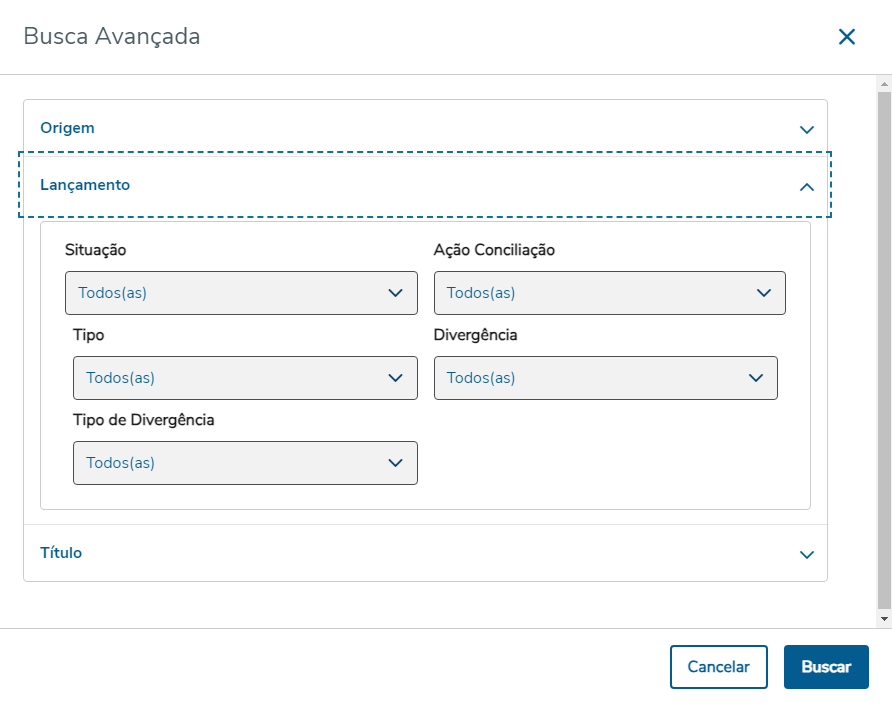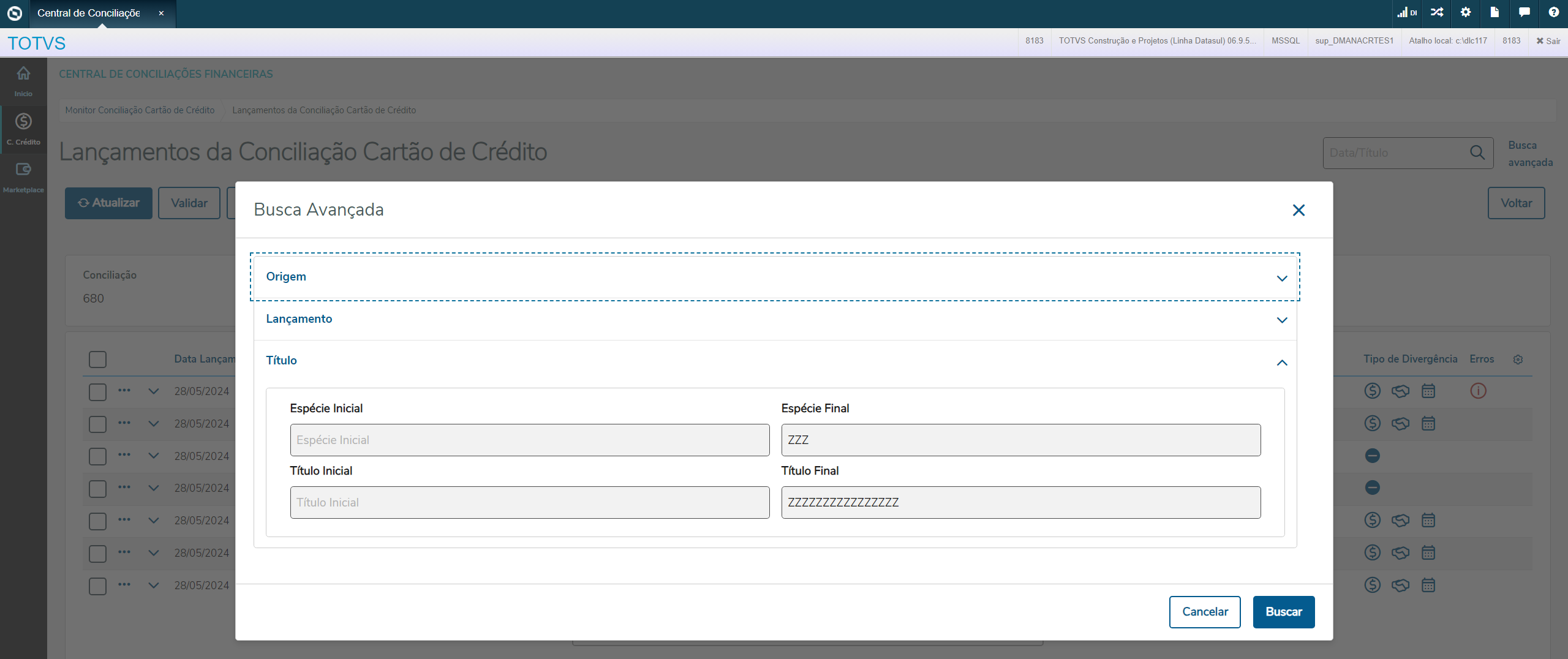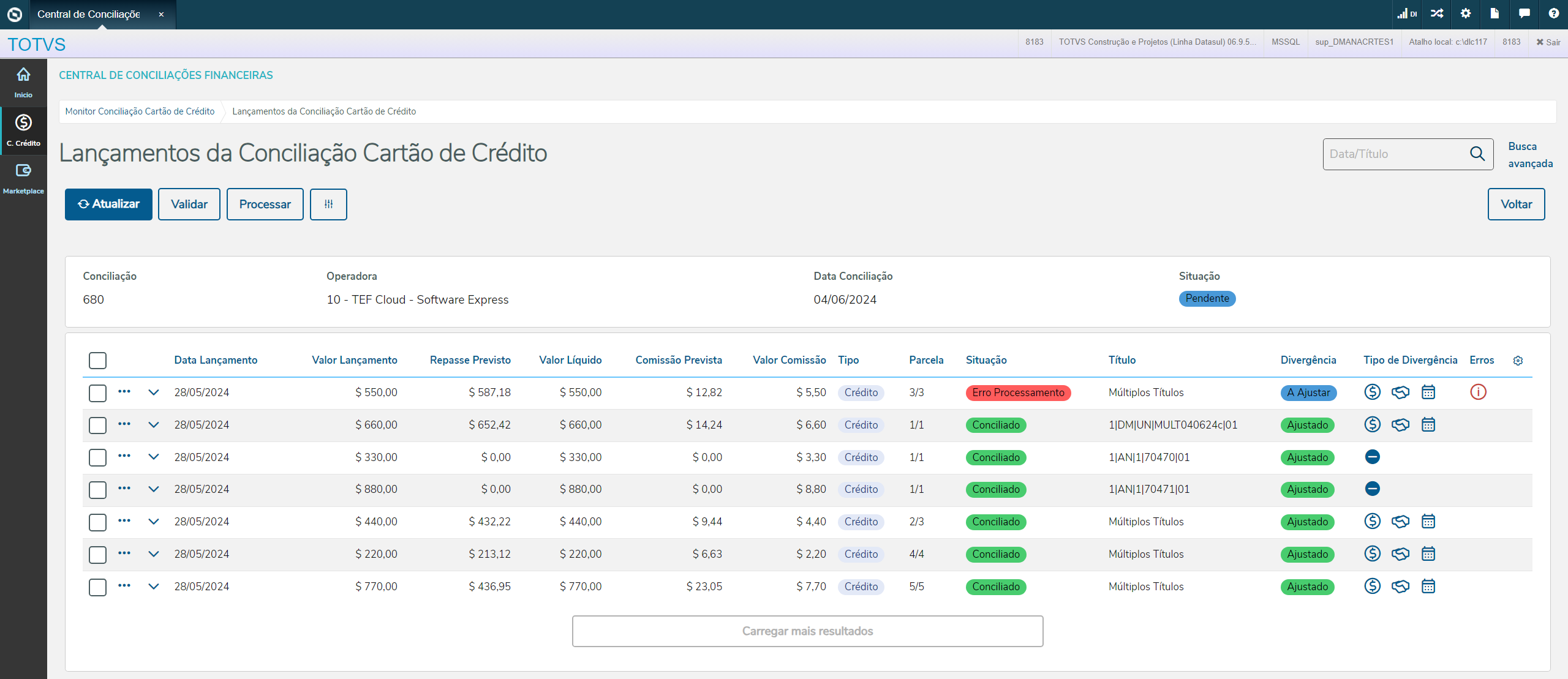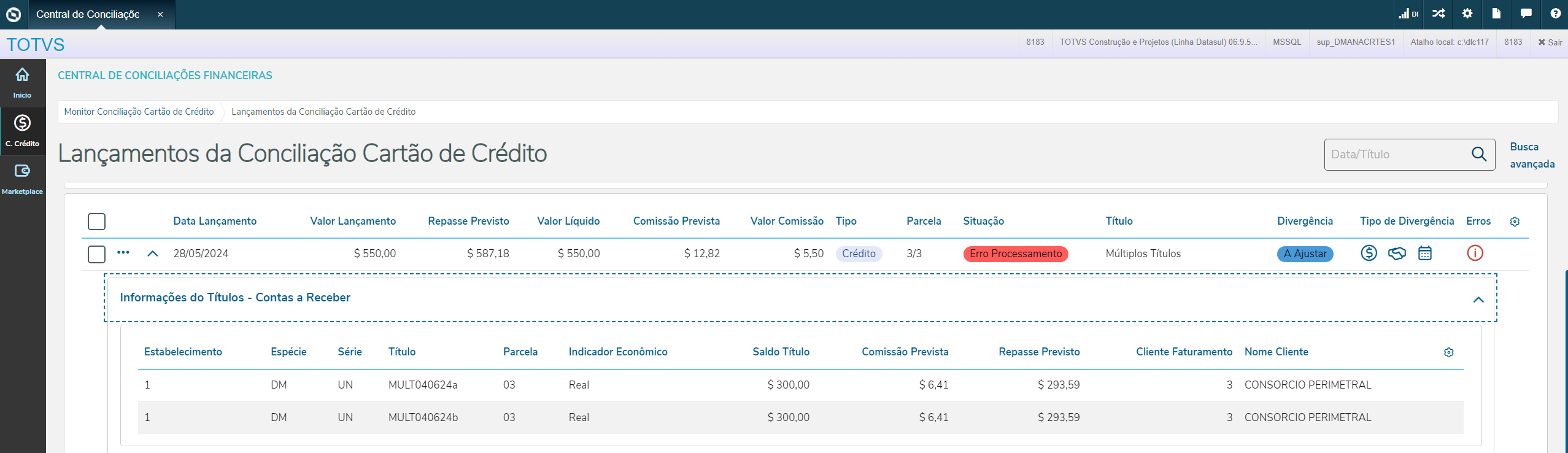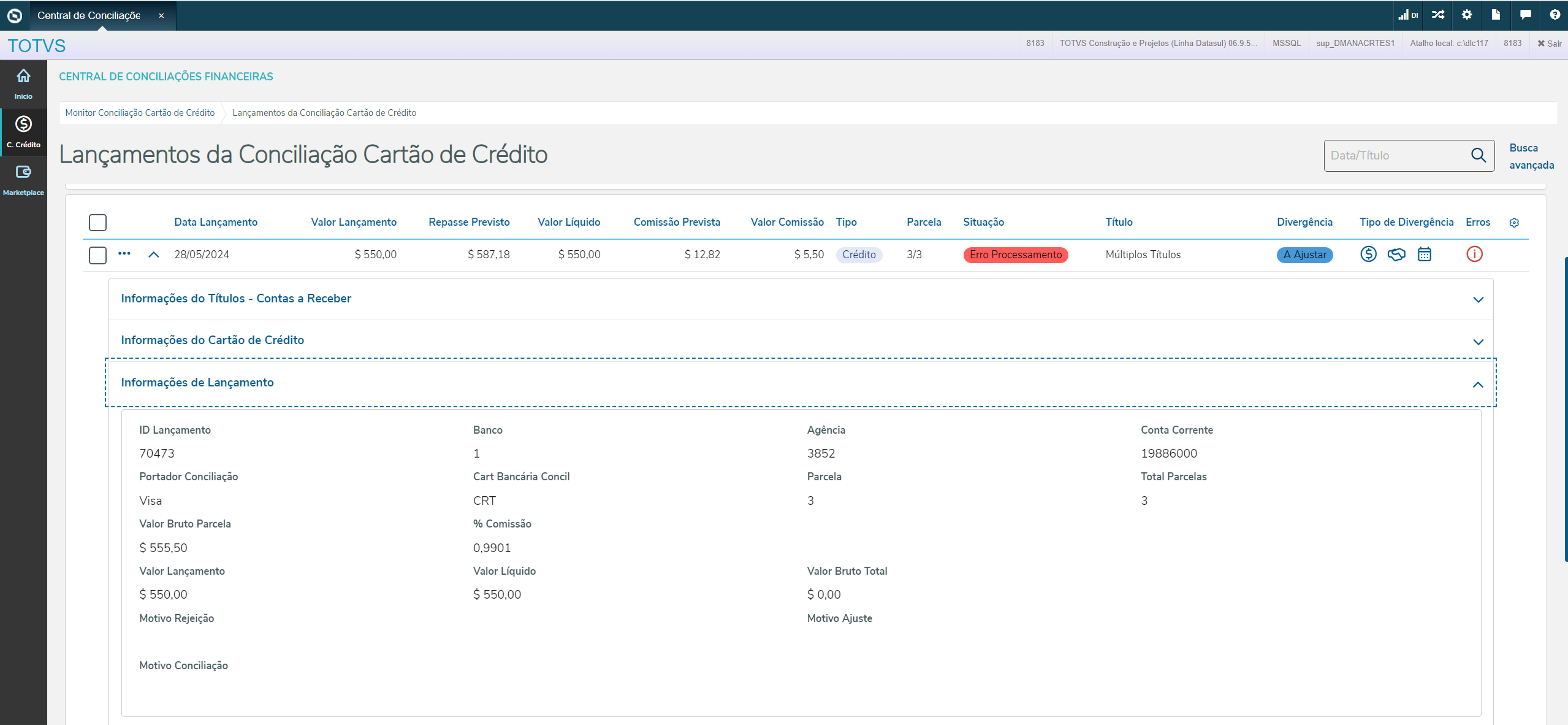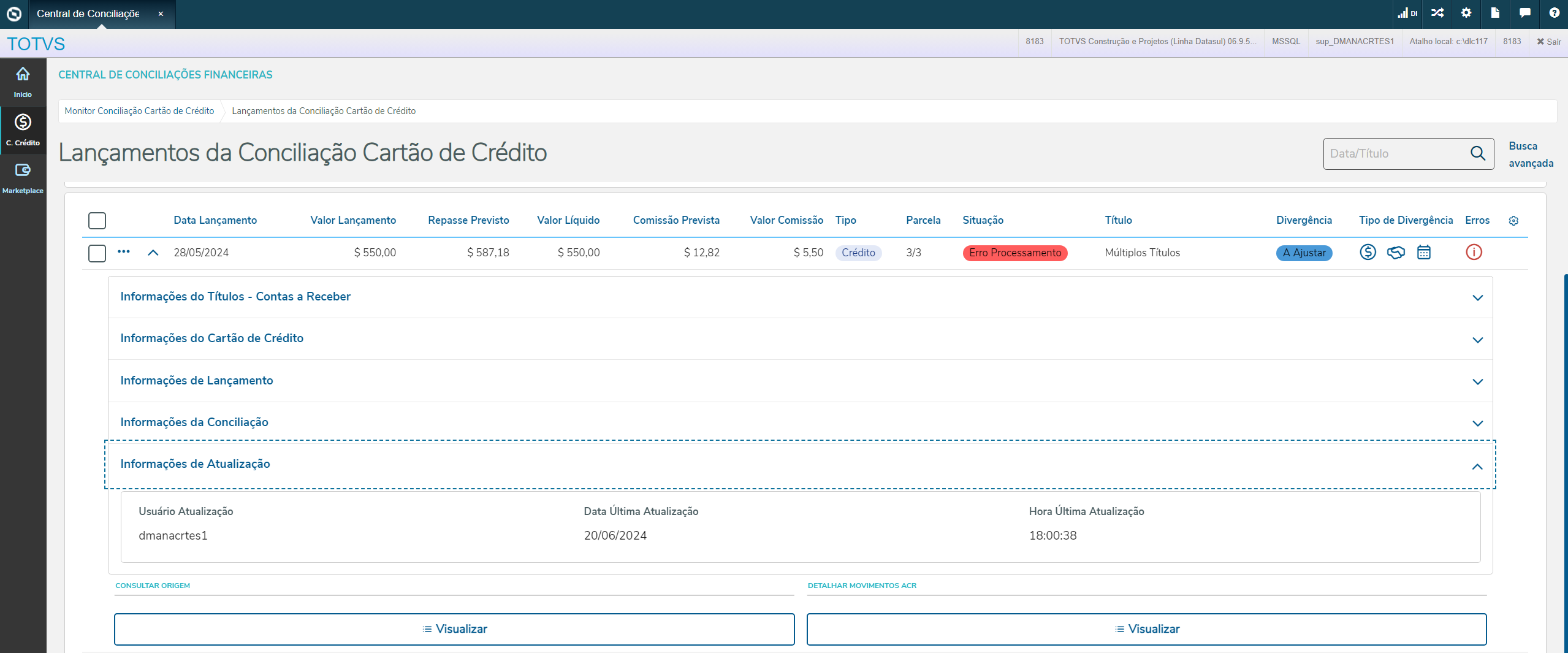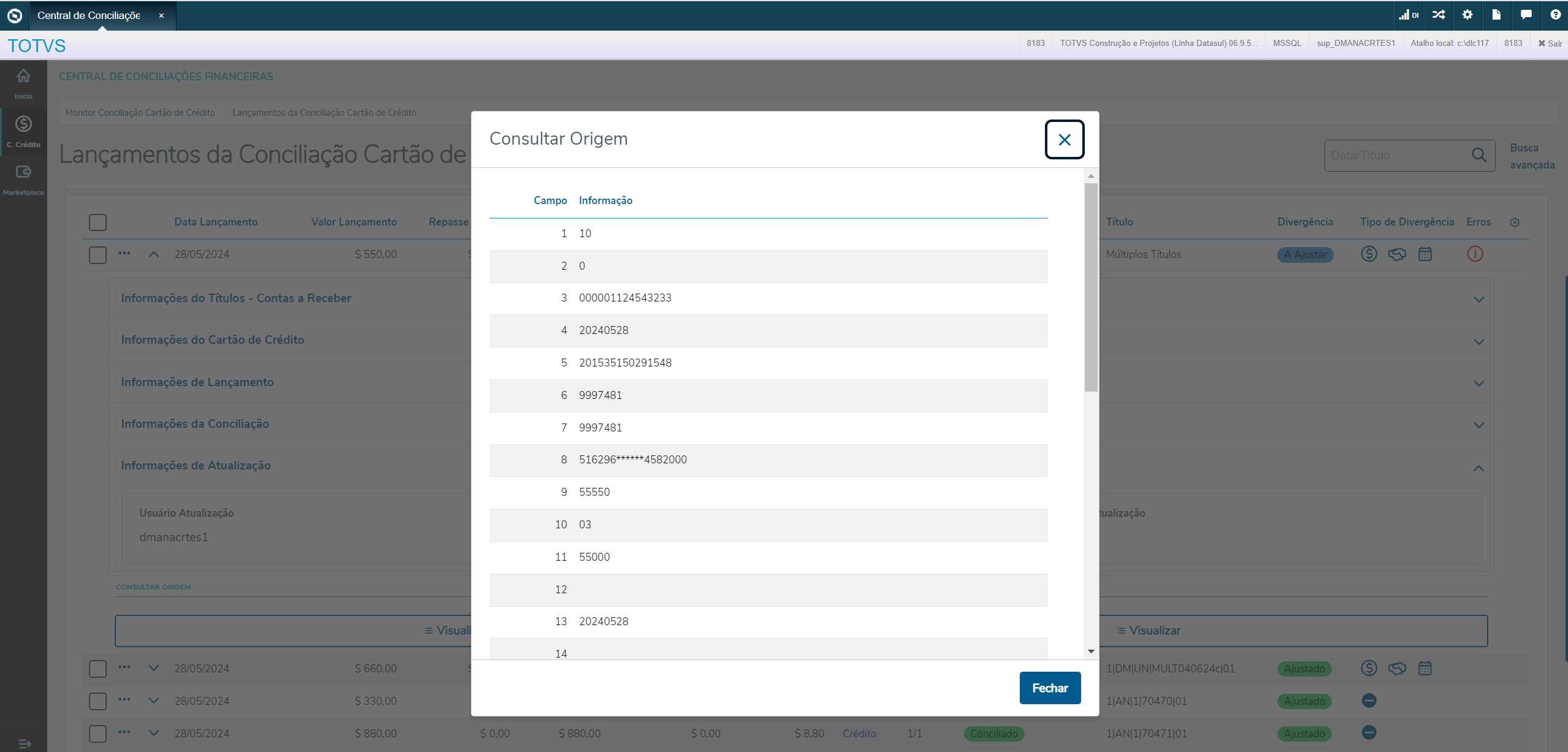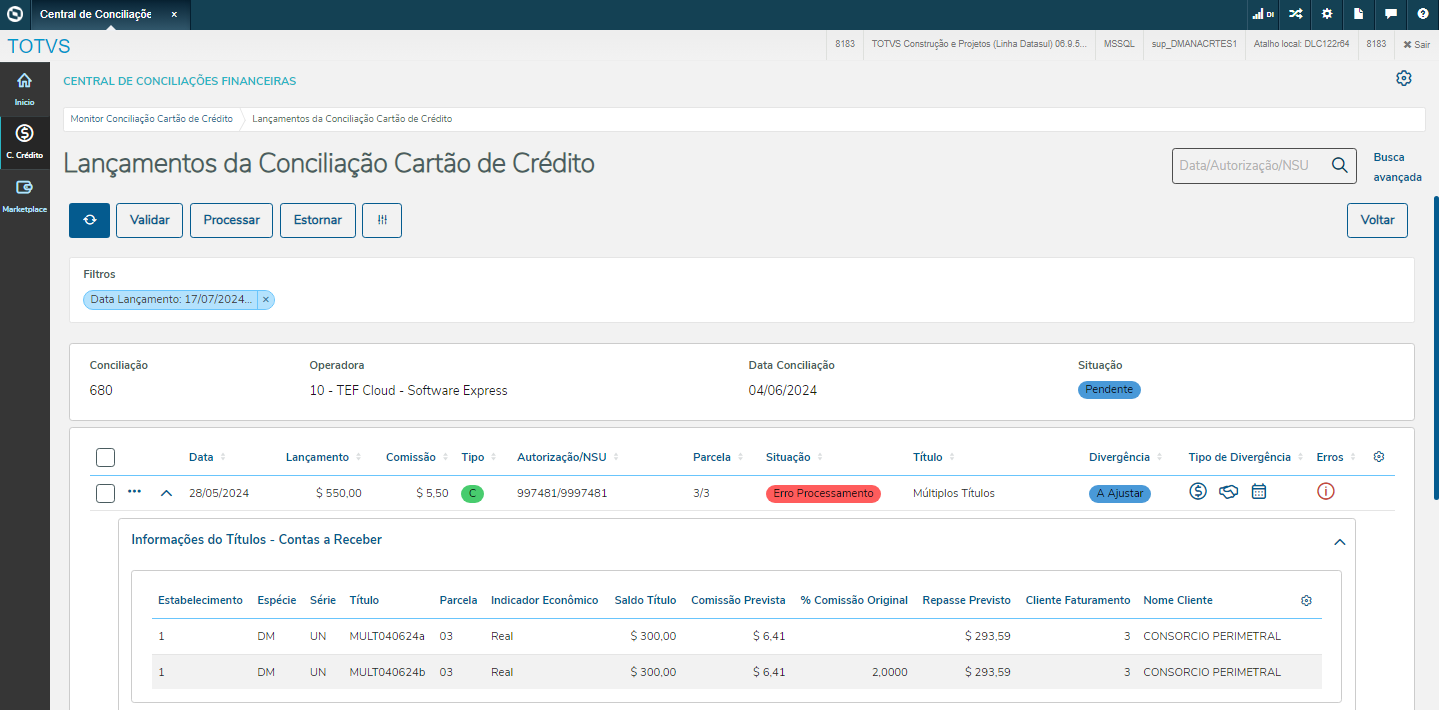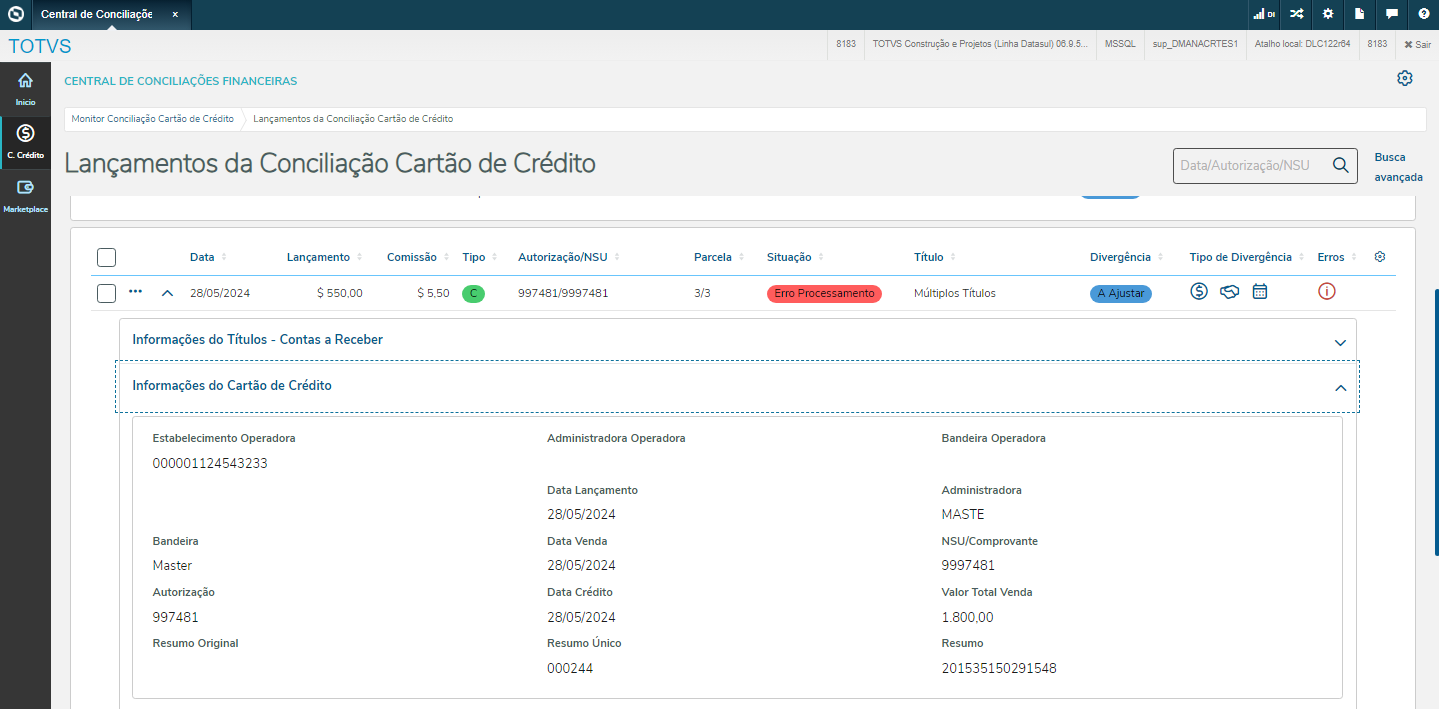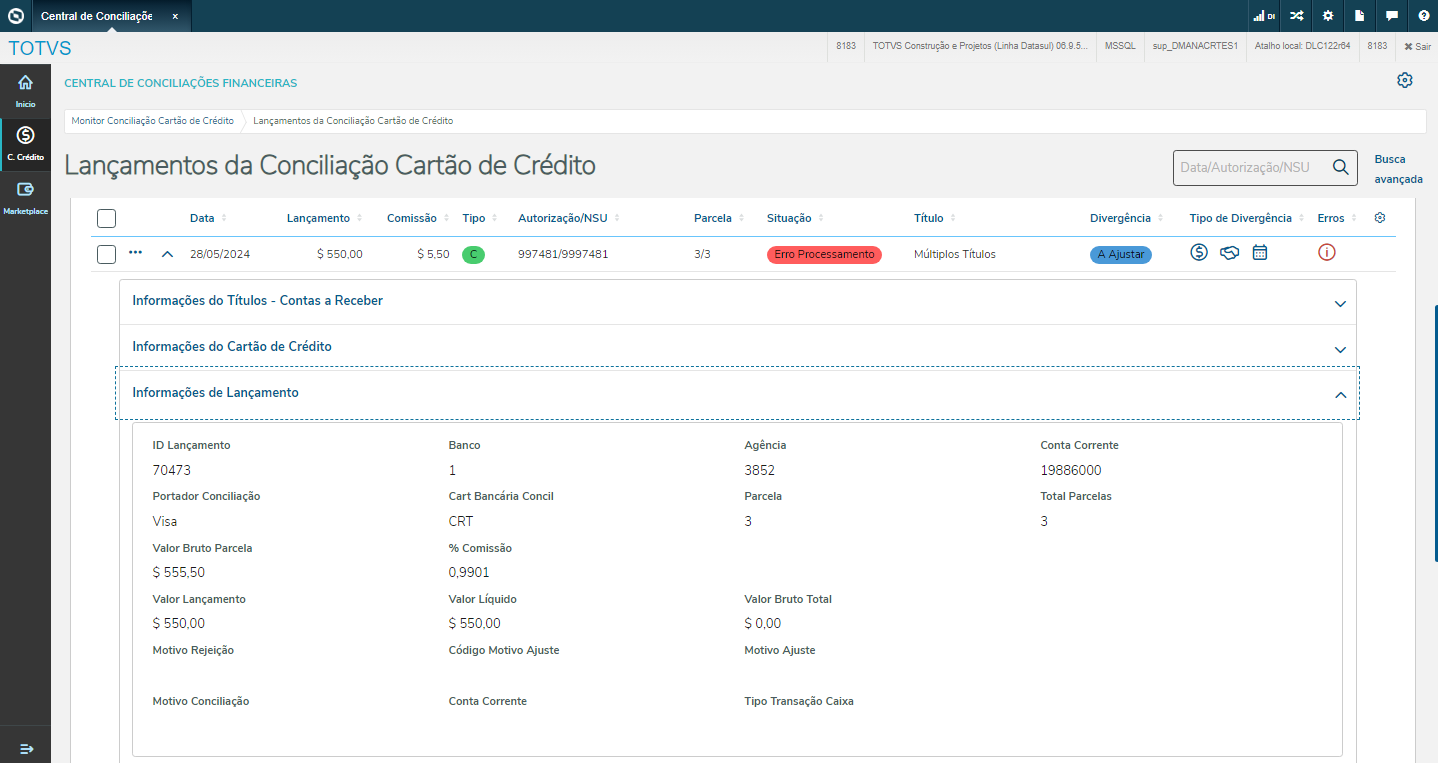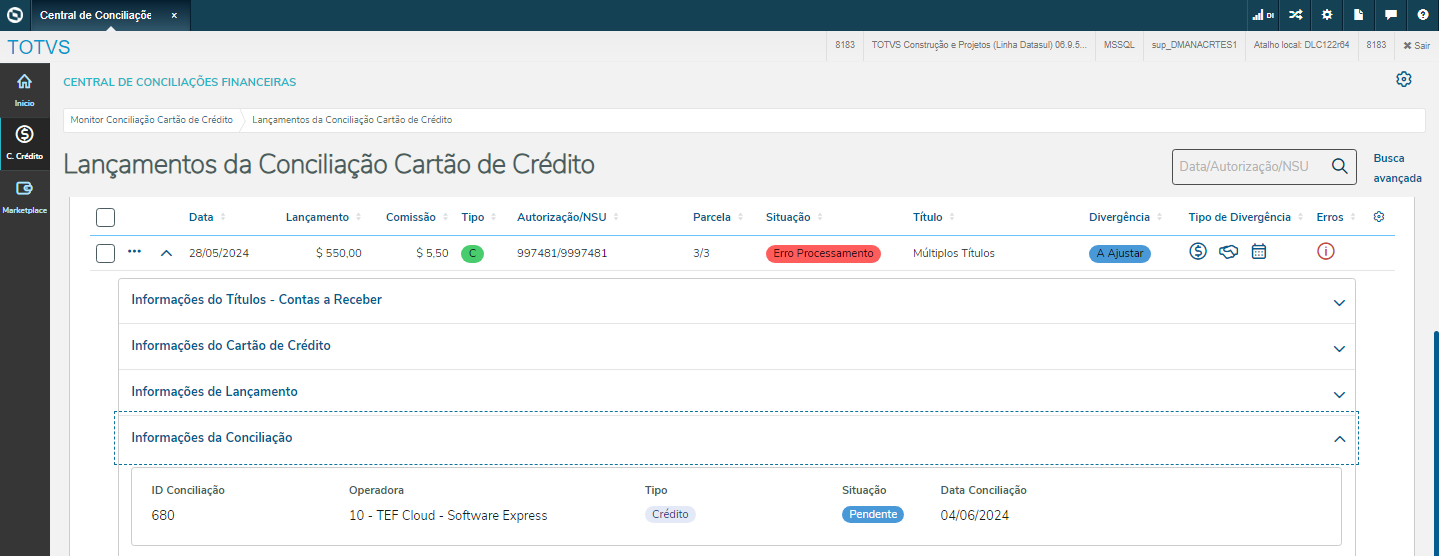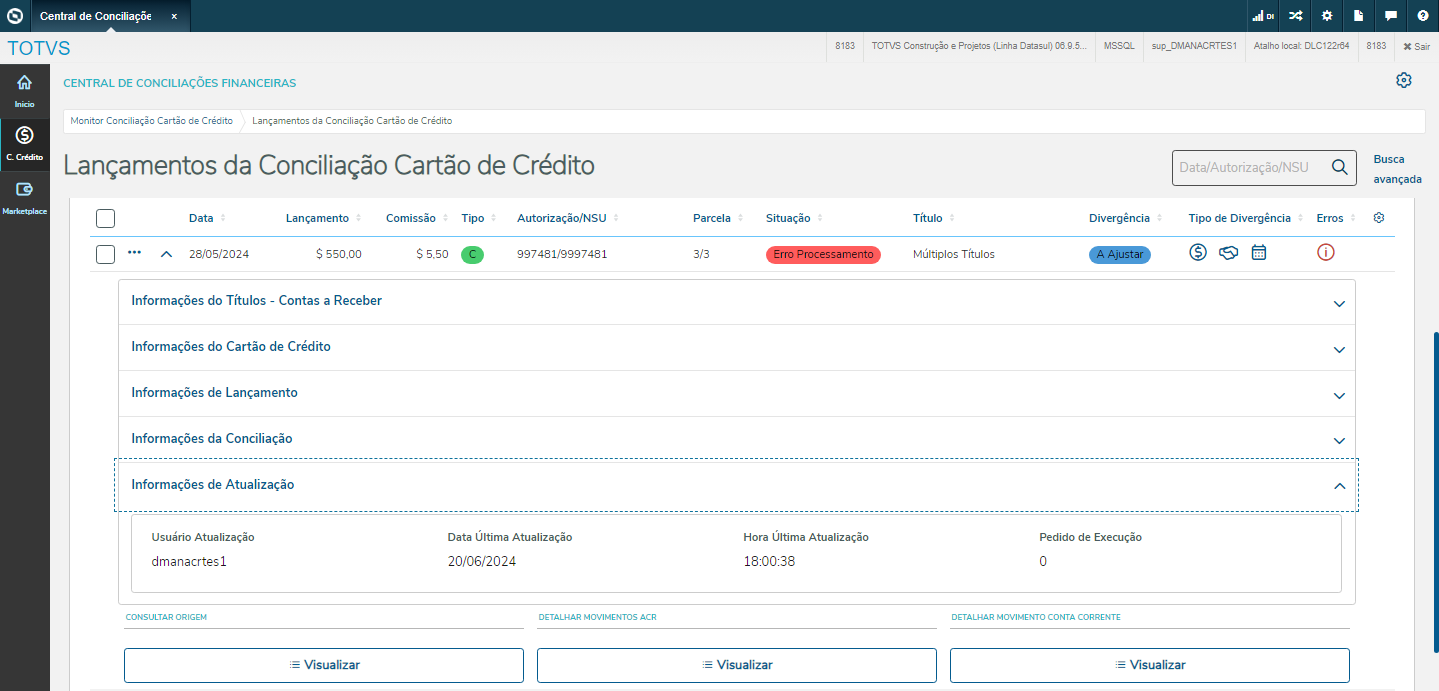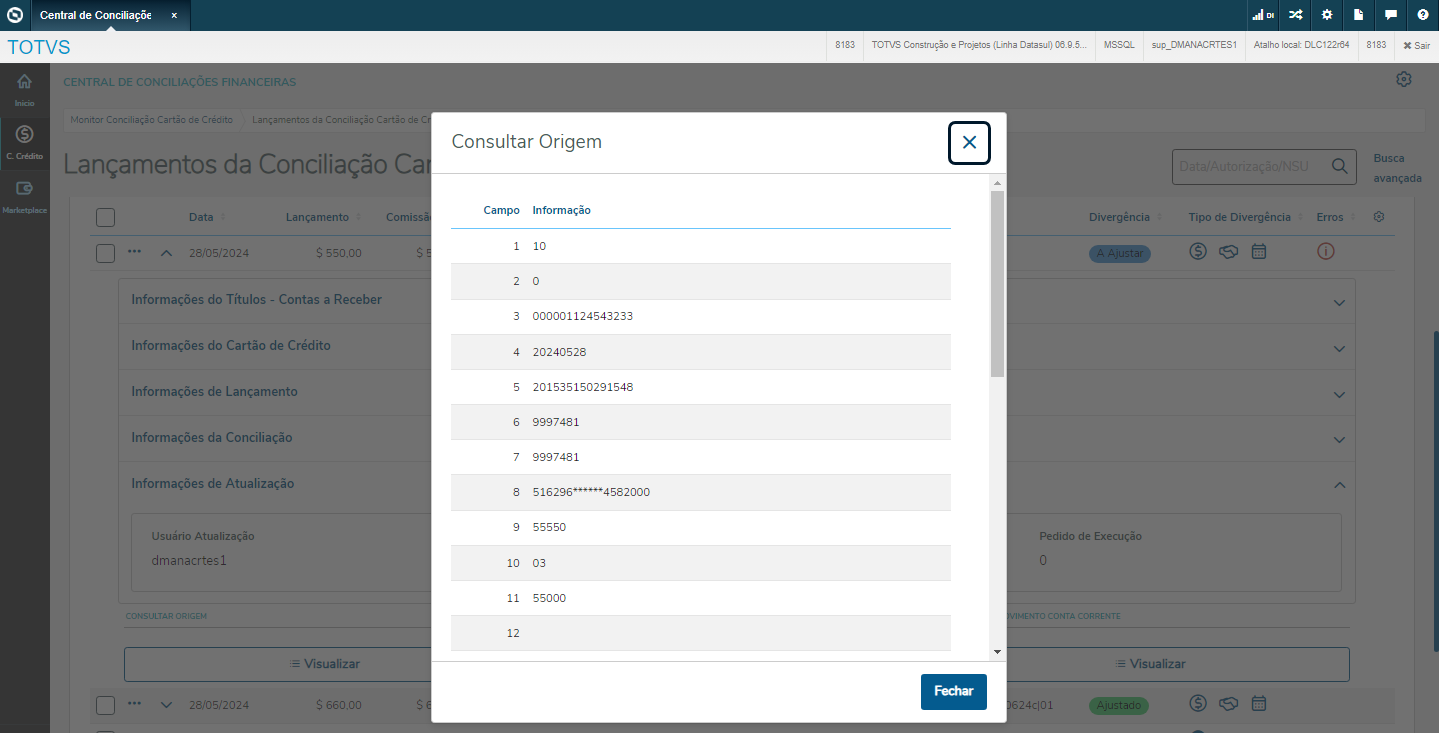Histórico da Página
Visão Geral
Cadastros envolvidos
Layout Genérico
Operadoras de Cartão de Crédito
Monitor Conciliação Cartão Crédito
- Importar Conciliação
- Consulta conciliação e lançamentos
- Validar conciliação e lançamentos
- Processar conciliação e lançamentos
- Estornar conciliação e lançamentos
- Ajustar conciliação e lançamentos
- Eliminar conciliação
- Conciliar Manualmente
- Situação da Conciliação e Lançamentos
Tabelas novas utilizadas
- Documentações Úteis
...
| Expandir | ||
|---|---|---|
| ||
a. LAYOUT GENÉRICO (UTB060AA)O cadastro de layout genérico será usado para parametrizar as interfaces de entrada para diferentes transações. A transação Conciliação Cartão Crédito foi disponibilizada considerando os campos necessários para Conciliação Cartão Crédito. A operação deve ser Importação, Tipo arquivo: TXT com delimitador. A opção Gera Posições TEF Cloud? é apresentada na tela de inclusão de Layout quando selecionada a opção "Conciliação Cartão Crédito", e se selecionado, indica que o campo posições de cada tipo de registro será preenchido automaticamente conforme o padrão do layout do Tefcloud (Softwares Express - Sitef Conciliador - Especificação do Arquivo de Retorno 4.3). O detalhamento dos tipos de registros e campos da Transação Conciliação Cartão Crédito está disponível em Tutorial - Conciliação Cartão Crédito - Cadastro Layout Genérico Transação "Conciliação Cartão Crédito". Observação: se não for possível parametrizar o layout genérico em função das características do arquivo de conciliação de cartão de crédito, foi desenvolvida a API ACR567ZA - API Conciliação Cartão CR Importação para importação dos lançamentos através de customização. |
| Expandir | ||
|---|---|---|
| ||
b. Cadastro de Operadoras de Cartão de CréditoAs operadoras são empresas ou entidades que concentram e disponibilizam os lançamentos (vendas, créditos e ajustes) de uma ou várias administradoras de cartão de crédito. As administradoras de cartão de crédito são cadastras no ACR002AA e são obrigatórias para implantação de títulos a receber de cobrança especial. Para utilizar a Conciliação de Cartão de Crédito é obrigatório cadastrar pelo menos uma operadora no programa html.creditCardOperator. Para mais detalhes sobre o Cadastro de Operadoras de Cartão de Crédito acesse Tutorial - Conciliação Cartão Crédito - Cadastro Operadora Cartão Crédito. |
...
| Expandir | ||
|---|---|---|
| ||
O monitor Conciliação Cartão Crédito é o principal agregador de ações da rotina. O mesmo é acessado pela Central de Conciliações Financeiras → Cartão de Crédito → Monitor de Conciliação. Nele será possível:
|
| Expandir | ||
|---|---|---|
| ||
a. Importar ArquivoAo clicar no botão Importar Arquivo, será solicitado o código da Operadora, o tipo de arquivo, o arquivo a ser importado e o servidor RPW que executará a ação. O arquivo deverá ser do tipo texto com separador de campos ou posicional. A posição de cada informação será importada de acordo com os layouts genéricos cadastrados no programa utb060aa e vinculados à Operadora no programa html.creditCardOperator nos campos Layout Genérico de Venda e Layout Genérico de Crédito. Nesta tela tem a opção de "Validar Conciliação após Importar", ou seja, o usuário pode flegar se deseja que seja feito automaticamente a ação de Validar logo em seguida da Importação. Se esta opção ficar desflegada, pode ser executada posteriormente nas Ações da Conciliação ou Lançamentos. Se ocorrerem quaisquer erros de importação, o status da conciliação será “Erro Importação” e os erros poderão ser consultados no botão “Erros” |
| Expandir | |||||||||||||||||||||
|---|---|---|---|---|---|---|---|---|---|---|---|---|---|---|---|---|---|---|---|---|---|
| |||||||||||||||||||||
b. Consultar conciliação e seus lançamentosDepois de importada, a conciliação e seus lançamentos poderão ser consultados no monitor. A data da conciliação será a data de importação, cada linha do arquivo corresponderá a um lançamento e a situação inicial da conciliação será Importando. Quando a importação for finalizada no servidor RPW selecionado, a situação da conciliação será alterada para Pendente.
| |||||||||||||||||||||
| Expandir | |||||||||||||||||||||
| |||||||||||||||||||||
| Campo Título | Campo Lançamento | Obrigatório | Peso | Observação | Empresa | Não há | Sim | Empresa do usuário que está fazendo a validação da conciliação/lançamento | Comprovante de Venda | NSU/Comprovante | Sim | Parcela | Parcela | Sim | |||||||
| Administradora/Bandeira | Administradora/Bandeira | Não | 9 | Para que esta comparação seja feita, os campos administrador e bandeira da operadora devem ter sido importados e a tradução para os campos do cadastro ACR002AA deve ter sido feita na importação. Esta tradução é feita através da Equivalência de Administradora no Cadastro de Operadora Cartão de Crédito | Autorização | Autorização | Não | 8 | Data Venda | Data Venda | Não | 7 | |||||||||
| Expandir | |||||||||||||||||||||
|
| Expandir | ||
|---|---|---|
| ||
e. Estornar conciliação e lançamentosApós processar os lançamentos da conciliação, caso seja necessário, será possível executar a ação “Estornar”. A ação de estornar poderá ser realizada para Conciliações com situação Conciliado e Erro Estorno. Também será possível para conciliações com situação Pendente com divergências A Ajustar ou Ajustados, pois estas conciliações podem possuir lançamentos que já foram processados com ajustes, liquidações ou movimentações de caixa e bancos . Também poderá ser realizada para Lançamentos com situação Ajustado, Conciliado ou Erro Estorno. Também será possível para lançamentos com situação Validado desde que o os mesmos tenham divergências ajustadas. Estornar Conciliação Nas ações de cada conciliação apresentada, usar opção Estornar. Estornar lançamento da conciliação. Selecionar lançamentos e acionar o botão Estornar. A ação de estornar consiste em:
Ao acionar a ação serão solicitados os seguintes parâmetros, caso ainda não tenham sido informados: Estornar nas Datas das Movimentações: se marcado, tentará fazer o estorno na mesma data de transação em que os movimentos foram gerados no processamento do lançamento. O campo Data Estorno ficará desabilitado. Data Estorno: Será habilitado se a opção "Estornar nas Datas das Movimentações" estiver desmarcada. O estorno e as reversões serão realizadas com a data de transação indicada neste campo. Estornar Antecipações para Título Não Encontrado: Estornará a antecipação gerada no processamento do lançamento do tipo Crédito com divergência de Título não Encontrado. Estornar Liquidações: Estornará as liquidações dos títulos de cartão de crédito geradas no processamento do lançamento do tipo Crédito. Estornar/Reverter Divergências
Eliminar Movimentos Caixa e Bancos: Fará a eliminação dos movimentos de caixa de bancos gerados no processamento do lançamentos do tipo Ajuste ou no lançamentos do tipo Crédito com título de cartão de crédito com saldo zerado. |
|
| Expandir | |||||||||||||||||||||||||||||||
|---|---|---|---|---|---|---|---|---|---|---|---|---|---|---|---|---|---|---|---|---|---|---|---|---|---|---|---|---|---|---|---|
| |||||||||||||||||||||||||||||||
c. Validar conciliação e lançamentosApós importar a conciliação e conferir os lançamentos, será possível executar a ação “Validar” que poderá ser realizada para Conciliações ou Lançamentos com situação Pendente, Erro Processamento, Erro Validação ou até mesmo Validados. A ação Validar é aplicada nos lançamentos dos tipos Venda e Crédito e consiste em localizar os títulos a receber de cartão de crédito de cobrança especial correspondentes ao NSU, código de autorização e parcela do lançamento e gerar as divergências entre este lançamento e os títulos a receber encontrados, se houverem. A busca dos títulos de cartão de crédito correspondentes ao lançamento tem o objetivo de ser mais assertiva possível, porém, mantendo a flexibilidade de encontrar títulos quando nem todos os campos estão disponíveis ou compatíveis. Os critérios de busca estão detalhados na tabela abaixo considerando que o campo do título deve ser igual ao campo correspondente do lançamento. Ao final, os títulos com o maior peso serão vinculados ao lançamento.
Caso não seja encontrado nenhum titulo a receber de cartão de crédito de acordo com os critérios, será gerada divergência "Título não encontrado". Se os títulos a receber de cartão de crédito forem encontrados, será feita a comparação deles com as informações do lançamento.
Importante: Se o lançamento estiver vinculado a mais de um título de cartão de crédito, a comparação de data de vencimento, portador/carteira e taxa de comissão será realizada em relação ao primeiro título encontrado. Resultado da Validação
As divergências podem ser visualizadas, clicando nos ícones do campo Tipo de Divergência: A divergência poderá ser de:
Campos apresentados:
Se o título a receber não for encontrado para o lançamento, sua situação será alterada para Erro Validação e também será criada uma divergência de título não encontrado. Para selecionar apenas tipos de divergência específicos dentro de todos os lançamentos de uma conciliação, poderá ser usada a opção Busca Avançada, campo Tipo de Divergência: |
| Expandir | ||
|---|---|---|
| ||
d. Processar conciliação e lançamentosApós validar os lançamentos da conciliação, será possível executar a ação “Processar”. A ação de processar poderá ser realizada para Conciliações ou Lançamentos com situação Pendente, Erro Processamento, Validado, Erro Validação ou Ajustado. Processar Conciliação Nas ações de cada conciliação apresentada, usar opção Processar. Processar lançamento da conciliação. Selecionar lançamentos e acionar o botão Processar. A ação de processar consiste em:
Ao acionar a ação serão solicitados os seguintes parâmetros, caso ainda não tenham sido informados: Ajustar Diferenças: se marcado, fará a alteração do título a receber encontrado na ação de validar para as divergências marcadas abaixo: Taxa de comissão, Data de Vencimento, Portador/Carteira e Valor.
Liquidar Título
Gerar Antecipações para Títulos não Encontrados
Os lançamentos do tipo ajuste serão processados gerando movimentação na conta corrente do Caixa e Bancos se os motivos de ajuste estiverem cadastrados em Transação Cartão de Crédito (html.registerCreditCard). Maiores informações em https://tdn.totvs.com/pages/viewpage.action?pageId=870407710. Para alterar os parâmetros de processamento, basta clicar no botão Parâmetros nas telas de Conciliação ou Movimentos. Movimentos nos títulos a receber No botão Visualizar – Detalhes Movimento ACR, localizado na expansão do grid de movimentos, é possível consultar os movimentos dos títulos a receber gerados pelo processamento do lançamento. Importante: as movimentações geradas pelo processamento da conciliação e/ou dos lançamentos gerados nos módulos de Contas a Receber e Caixa e Bancos não poderão ser estornados nas funções de estorno dos próprios módulos. Deverá ser usada a ação Estornar do monitor de conciliação de cartão de crédito descrita no próximo item. |
| Expandir | ||
|---|---|---|
| ||
e. Estornar conciliação e lançamentosApós processar os lançamentos da conciliação, caso seja necessário, será possível executar a ação “Estornar”. A ação de estornar poderá ser realizada para Conciliações com situação Conciliado e Erro Estorno. Também será possível para conciliações com situação Pendente com divergências A Ajustar ou Ajustados, pois estas conciliações podem possuir lançamentos que já foram processados com ajustes, liquidações ou movimentações de caixa e bancos . Também poderá ser realizada para Lançamentos com situação Ajustado, Conciliado ou Erro Estorno. Também será possível para lançamentos com situação Validado desde que o os mesmos tenham divergências ajustadas. Estornar Conciliação Nas ações de cada conciliação apresentada, usar opção Estornar. Estornar lançamento da conciliação. Selecionar lançamentos e acionar o botão Estornar. A ação de estornar consiste em:
Ao acionar a ação serão solicitados os seguintes parâmetros, caso ainda não tenham sido informados: Estornar nas Datas das Movimentações: se marcado, tentará fazer o estorno na mesma data de transação em que os movimentos foram gerados no processamento do lançamento. O campo Data Estorno ficará desabilitado. Data Estorno: Será habilitado se a opção "Estornar nas Datas das Movimentações" estiver desmarcada. O estorno e as reversões serão realizadas com a data de transação indicada neste campo. Estornar Antecipações para Título Não Encontrado: Estornará a antecipação gerada no processamento do lançamento do tipo Crédito com divergência de Título não Encontrado. Estornar Liquidações: Estornará as liquidações dos títulos de cartão de crédito geradas no processamento do lançamento do tipo Crédito. Eliminar Movimentos Caixa e Bancos: Fará a eliminação dos movimentos de caixa de bancos gerados no processamento do lançamentos do tipo Ajuste ou no lançamentos do tipo Crédito com título de cartão de crédito com saldo zerado. Estornar/Reverter Divergências
Os parâmetros de estorno sempre serão solicitados a cada ação executada nas telas de Conciliação ou Movimentos. Movimentos nos títulos a receber No botão Visualizar – Detalhes Movimento ACR, localizado na expansão do grid de movimentos, é possível consultar os movimentos dos títulos a receber gerados pelo estorno, bem como os movimentos originais gerados no processamento do lançamento com o campo Estornado = Sim. |
| Expandir | ||
|---|---|---|
| ||
f. Ajustar conciliação e lançamentosA ação Ajustar está disponível para a conciliação e para o lançamento e tem duas funções:
|
| Expandir | ||
|---|---|---|
| ||
g | ||
| Expandir | ||
| ||
f. Eliminar a conciliaçãoÉ possível eliminar Conciliações que não estejam nas seguintes situações:
Não é possível eliminar lançamentos, apenas conciliar manualmente. |
| Expandir | ||
|---|---|---|
| ||
gh. Conciliar manualmenteO tratamento automático dos lançamentos está disponível para os lançamentos de do tipo Venda, Crédito e CréditoAjuste. Para os lançamentos do tipo venda Venda, são feitos os ajustes através de alteração de título a receber das divergências apresentadas na validação. Para os lançamento do tipo crédito Crédito, além dos ajustes das divergências, é feita a liquidação do título a receber de cobrança especial e a criação de antecipações para aqueles com divergência Título não Encontrado, conforme a data de crédito do lançamento. Para os lançamentos do tipo Ajuste com cadastro transação cartão crédito e ação "Lançamento CMG" serão gerados movimentos na conta corrente e com o tipo de transação caixa definidos neste cadastro. Para os lançamentos dos tipos Venda Rejeitada e Ajuste que não possuem cadastro transação cartão crédito ou que possuem e a ação definida é "Manual", os lançamentos do tipo ajuste e para vendas rejeitadas existe a função “Conciliar Manualmente” . Assim, o usuário poderá marcar os lançamentos que já foram tratados usando as funções padrão do produto Totvs Datasulque mudará a situação do lançamento para Conciliado. Se houver necessidade de fazer movimentações para o lançamento em questão, elas deverão ser feitas manualmente nas rotinas padrão do produto, sem vínculo com a conciliação. Atenção: também é possível Conciliar Manualmente qualquer lançamento, inclusive do tipo Venda ou Crédito, que não esteja com situação Conciliado. |
...
| Expandir | ||||||||||||||||||||||
|---|---|---|---|---|---|---|---|---|---|---|---|---|---|---|---|---|---|---|---|---|---|---|
| ||||||||||||||||||||||
Situações da Conciliação
* Podem ser gerados erros durante durante as ações de Importar, Validar, Processar e ProcessarEstornar. Se forem erros gerais, serão apresentados no botão de erros da Conciliação. Se forem erros específicos, serão apresentados no botão de erros do lançamento. Fluxograma das ações e situações da conciliação Fluxograma da ação Estornar na Conciliação A ação estornar executada na conciliação atua sobre os lançamentos da mesma, para aquele lançamentos em que o estorno ocorrer sem erros, sempre será executada a ação Validar automaticamente ao final para gerar novas divergências, se necessário. |
| Expandir | ||||||||||||||||||||||||||
|---|---|---|---|---|---|---|---|---|---|---|---|---|---|---|---|---|---|---|---|---|---|---|---|---|---|---|
| ||||||||||||||||||||||||||
Situações do Lançamento
* Podem ser gerados erros durante as ações de Importar, Validar, Processar e ProcessarEstornar. Se forem erros gerais, serão apresentados no botão de erros da Conciliação. Se forem erros específicos, serão apresentados no botão de erros do lançamento. Fluxograma da ação Validar no lançamento Fluxograma da ação Processar no lançamento Fluxograma da ação Estornar no lançamento Se a ação Estornar ocorrer sem erros, sempre será executada a ação Validar automaticamente ao final do estorno para gerar novas divergências, se necessário. |
...
- opedra_cartao_cr
- estab_operdra_cartao_cr
- admdra_operdra_cartao_cr
- concil_cartao_cr
- lancto_concil_cartao_cr
- diverg_lancto_cartao_cr
- movto_lancto_cartao_cr
- lancto_tit_acr_cobr_esp
- ext_tit_acr_cartcred
- trans_cartao_cr
06. DOCUMENTAÇÕES ÚTEIS
Manuais de referência
...